Spuštění počítače se systémem Windows 10 může trvat déle, pokud se při spuštění počítače spustí spousta programů. Zde je návod, jak snížit počet programů, které se hned spustí.
Poté, co doladíte své spouštěcí programy, podívejte se na naše další tipy, jak zlepšit dobu spuštění Windows 10.
Co jsou spouštěcí programy v systému Windows?
Když zapnete počítač a systém Windows se spustí, automaticky načte vše, co ke spuštění potřebuje. Zároveň automaticky načte všechny programy, které jsou nastaveny na spuštění při spuštění systému Windows. To vám umožní automaticky spustit všechny důležité programy, které používáte každý den, aniž byste si udělali čas na jejich ruční spuštění.
Hlavním problémem spouštěcích programů systému Windows je, že jejich načítání nějakou dobu trvá, takže přidání mnoha programů do seznamu může drasticky prodloužit čas potřebný k dokončení načítání systému Windows.

vm / E + / Getty
Jak zkontrolovat, zda máte spuštěné spouštěcí programy
Pravděpodobně máte spuštěné některé spouštěcí programy, i když je váš počítač zcela nový, protože některé nové počítače přicházejí se spoustou bloatwaru. Pokud je váš počítač starší a v průběhu let jste nainstalovali spoustu programů a aplikací, pravděpodobně máte na pozadí spuštěno ještě více spouštěcích programů.
Pokud zkontrolujete spouštěcí programy spuštěné na pozadí a uvidíte spoustu věcí, které nepoužíváte, můžete zkrátit dobu potřebnou k načtení systému Windows změnou spouštěcích programů nebo dokonce jejich deaktivací. V některých případech můžete dokonce zlepšit celkový výkon systému Windows snížením počtu programů spuštěných na pozadí.
Zde je návod, jak zkontrolovat, zda máte spuštěné spouštěcí programy:
-
Otevřete Správce úloh systému Windows a klikněte na ikonu Startup Karta.
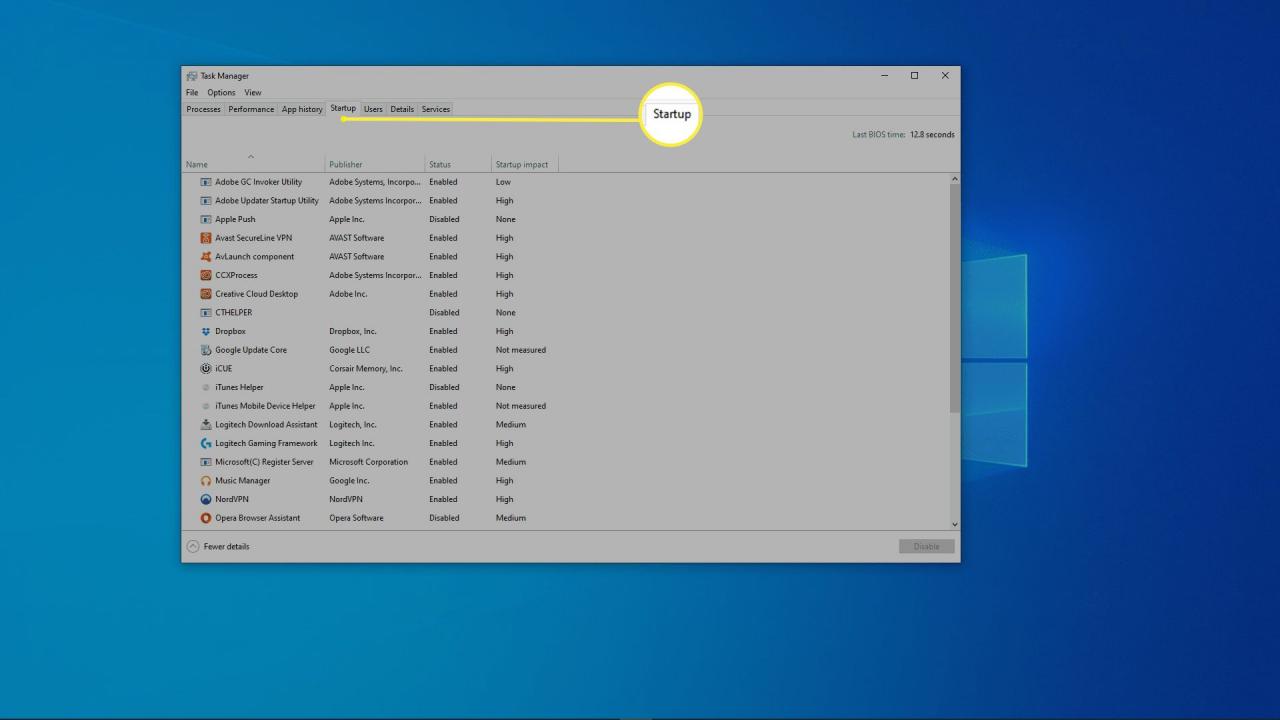
-
Pokud vidíte aplikaci, jejíž spuštění chcete zabránit při spuštění systému Windows 10, klikněte na název aplikace a poté na ikonu Zakázat tlačítko v pravém dolním rohu správce úloh.
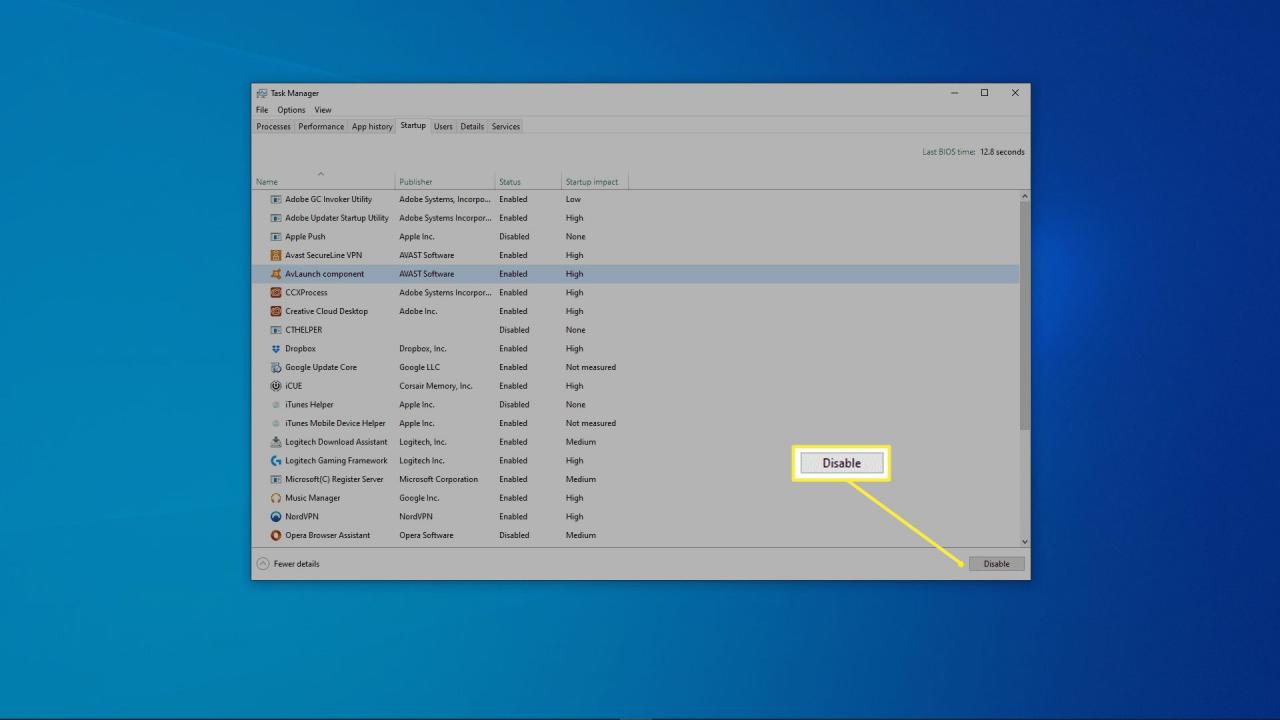
-
Pokud si všimnete mnoha programů, které nepoužíváte, můžete věci urychlit zastavením spouštění těchto programů při spuštění pomocí ovládacího panelu spouštěcích aplikací.
Jak zakázat spouštěcí programy ve Windows 10
V dřívějších verzích systému Windows a zastaralých verzích systému Windows 10 byly spouštěcí programy spravovány prostřednictvím spouštěcí složky. Jedná se o speciální složku, která vypadá jako normální složka, ale funguje jinak. Když do této složky vložíte zástupce, systém Windows ví, že jej automaticky načte při každém spuštění systému Windows.
Spouštěcí složka Windows 10 stále existuje a stále funguje, ale byla nahrazena panelem spouštěcích aplikací. Tento panel obsahuje seznam všech aplikací a programů, které jsou nastaveny na spuštění při spuštění systému Windows, a umožňuje přepnout jednoduchý přepínač, který jim zabrání v automatickém spouštění.
Zde je postup, jak zakázat spouštěcí programy v systému Windows 10 pomocí panelu spouštěcích aplikací:
-
Stisknout Vyhrajte + já otevřete Nastavení systému Windows a poté vyberte aplikace kategorie.
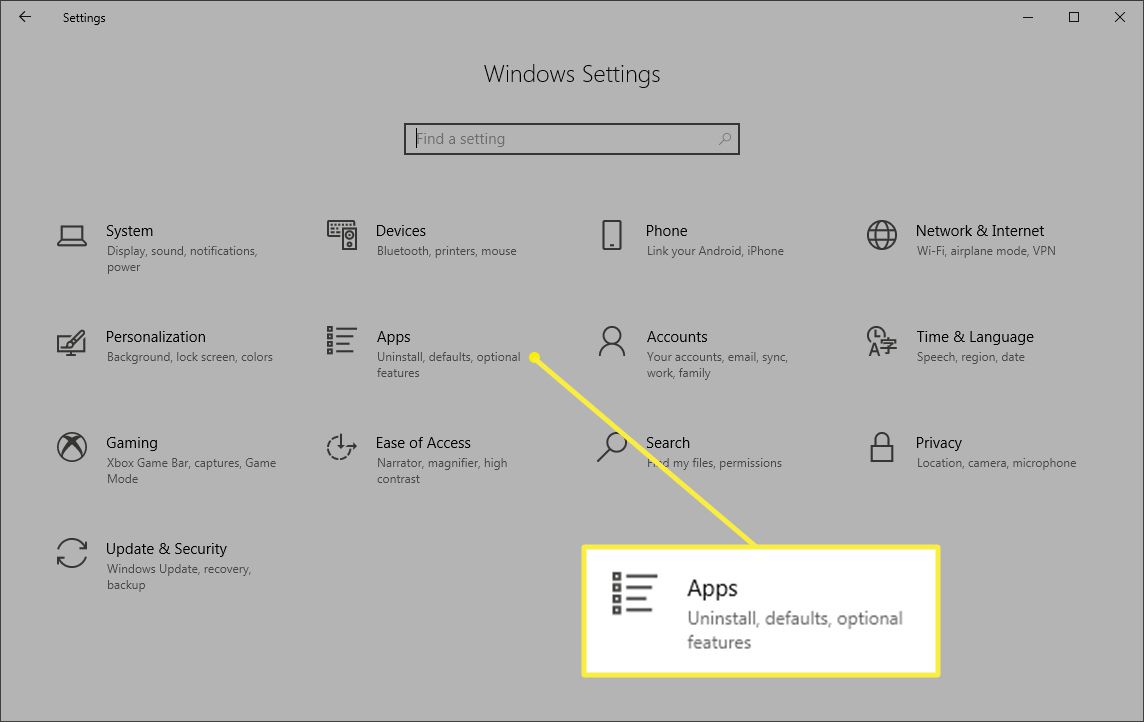
-
Vybrat Startup kategorie.
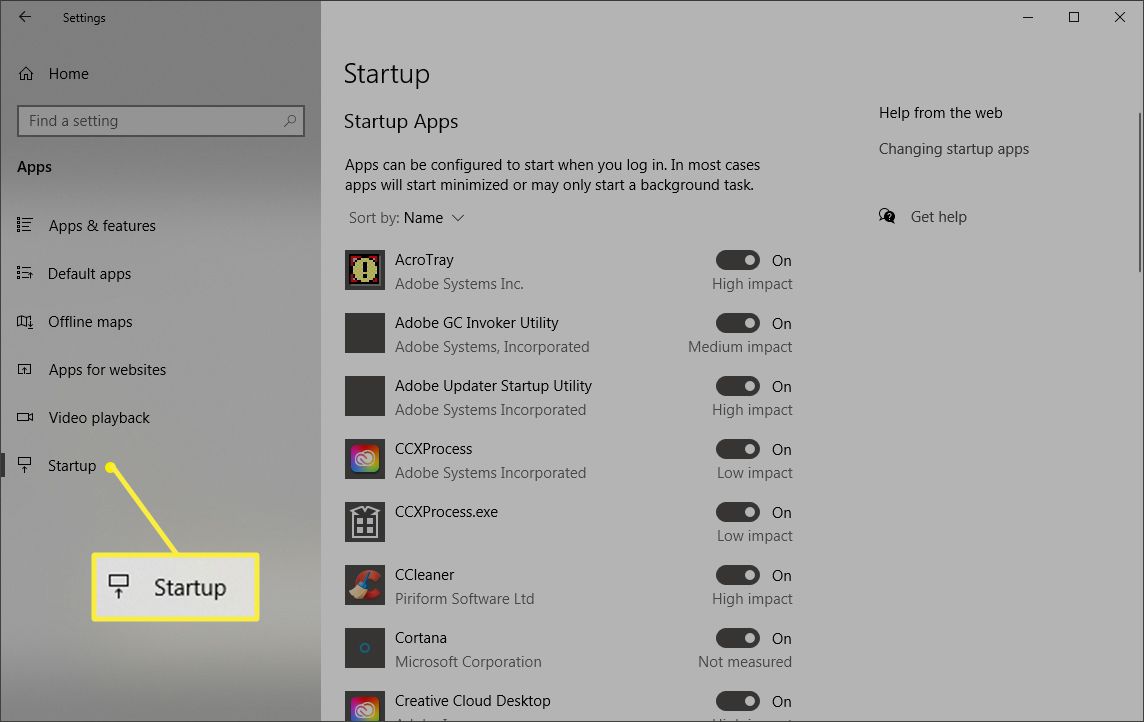
-
Přepnutím jednotlivých aplikací můžete aktivovat nebo deaktivovat stav jejich spuštění.
-
Restartujte počítač a načtou se pouze programy podle vašeho výběru.
Můžete pomocí spouštěcí složky zakázat spouštěcí programy ve Windows 10?
Zatímco spouštěcí složka v systému Windows 10 stále existuje, byla nahrazena ovládacím panelem spouštěcích aplikací. Z této složky můžete odstranit zástupce, abyste zabránili jejich spuštění, ale můžete si všimnout, že složka neobsahuje žádné zástupce nebo má mnohem méně zástupců než aktivní spouštěcí programy.
Problém je v tom, že Windows 10 již při správě spouštěcích programů nespoléhá na spouštěcí složku, většina spouštěcích programů se zobrazuje pouze ve správci úloh a na ovládacím panelu spouštěcích aplikací. Ke správě spouštěcího stavu těchto programů nelze použít spouštěcí složku.
S ohledem na to je v pořádku zkontrolovat spouštěcí složku a odstranit všechny nežádoucí zkratky. Ke správě většiny spouštěcích programů ve Windows 10 však budete muset použít správce úloh nebo ovládací panel spouštěcí aplikace.
